Stellar Repair for Outlook
- 1. Acerca de Stellar Repair for Outlook
- 2. Acerca de este manual
 3. Comenzando
3. Comenzando 4. Utilizar el programa
4. Utilizar el programa- 4.1. Seleccionar y reparar archivos PST
- 4.2. Previsualizar archivos PST reparados
- 4.3. Buscar, Ver, y Reparar un Mensaje
 4.4. Guardar un archivo PST reparado
4.4. Guardar un archivo PST reparado 4.4.1. Guardar en formato PST
4.4.1. Guardar en formato PST 4.4.1.1. Guardar y Compactor PST
4.4.1.1. Guardar y Compactor PST- 4.4.1.1.1. Comprimir todos los datos adjuntos en un nuevo PST
- 4.4.1.1.2. Extraer y guardar los datos adjuntos en una carpeta (No se pierden interconexiones)
- 4.4.1.1.3. Extraer, comprimir y guardar los datos adjuntos en una carpeta (No se pierden interconexiones)
- 4.4.1.1.4. Eliminar todos los datos adjuntos en un nuevo PST
 4.4.1.2. Dividir/filtrar y guardar el PST
4.4.1.2. Dividir/filtrar y guardar el PST
- 4.4.2. Exportar a Office365
- 4.4.3. Exportar a Perfil Existente de Outlook
- 4.4.4. Guardar en formato MSG, EML, RTF, HTML, PDF, DBX o MBOX
- 4.5. Actualizador de Enlaces de los Datos Adjuntos
- 4.6. Guardar el Informe
- 4.7. Guardar y reutilizar los resultados de un análisis
- 4.8. Importando archivo PST en MS Outlook
- 4.9. Cambiar el idioma del programa
- 5. Preguntas Frecuentes
- 6. Acerca de Stellar

4.1. Seleccionar y reparar archivos PST
Si se conoce el lugar del archivo PST entonces pueden especificar el lugar y directamente empezar a reparar correos electrónicos a partir de este archivo. Si no conocen el lugar luego pueden buscar el archivo PST requerido utilizando la funcionalidad de búsqueda de Stellar Repair for Outlook.
Pasos para seleccionar y reparar un archivo PST:
1. Inicie Stellar Repair for Outlook.
2. Cuando se abra, la aplicación le mostrará la ventana Seleccione el archivo PST que desea reparar. También puede abrir la ventana Seleccionar archivo PST para reparación desde la pestaña Archivo o desde Inicio.
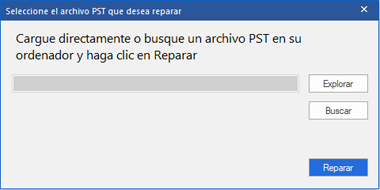
3. Para seleccionar el archivo PST, dispone de dos opciones: Explorar y Buscar:
(i) Explorar: Utilice el botón Explorar si ya conoce la ubicación exacta del archivo PST en su sistema.
a) Haga clic en Explorar. Acceda a la ubicación en que se encuentra y seleccione el archivo PST deseado. Haga clic en Abrir.
b) Una vez seleccionado el archivo PST, haga clic en Reparar para iniciar el proceso de reparación.
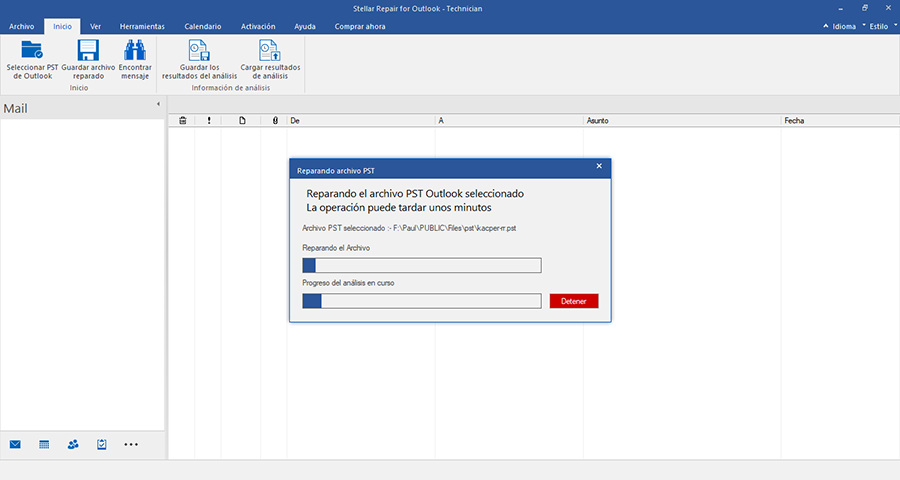
c) Una vez completado el proceso, se abrirá el cuadro de diálogo Reparación completada y le mostrará el siguiente mensaje: "El archivo PST seleccionado ha sido reparado”.
d) Haga clic en OK.
(ii) Buscar: con este botón, podrá encontrar los archivos en formato PST que se encuentran almacenados en el disco duro y las carpetas y subcarpetas de su sistema.
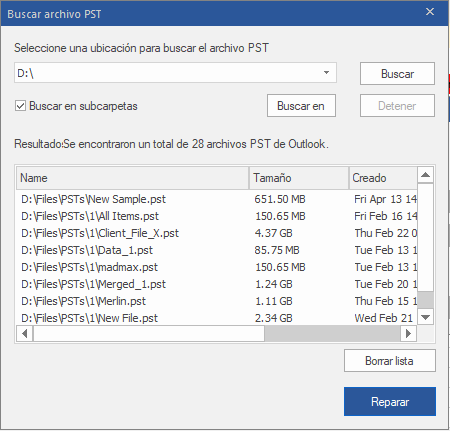
a) Haga clic en Buscar. Se mostrará la ventana Buscar archivo PST.
b) En el menú desplegable, seleccione el disco o partición en que desea buscar el archivo PST. Recuerde que solo puede seleccionar una partición o disco de cada vez.
c) Si desea seleccionar una carpeta de un disco concreto, haga clic en Mirar en y seleccione la carpeta deseada.
d) Si desea incluir las subcarpetas presentes en la partición o carpeta seleccionada, seleccione la casilla Buscar en subcarpetas.
e) Haga clic en el botón Buscar para iniciar el proceso de búsqueda.
f) Si desea detener el proceso de búsqueda, haga clic en Detener.
g) Una vez completada la búsqueda, se abrirá la ventana Búsqueda completada y en ella se mostrará el número de archivos PST encontrados. Haga clic en OK.
h) La lista de archivos PST encontrados en la partición o carpeta seleccionadas se mostrará en la sección de Resultados. Seleccione el archivo que desea reparar. Recuerde que solo puede seleccionar un archivo de cada vez.
Nota: si desea limpiar la lista de resultados, haga clic en Vaciar lista/Limpiar lista.
i) Haga clic en Reparar para iniciar el proceso de reparación.
j) Una vez completado el proceso, se abrirá la ventana Reparación completada y en ella se le mostrará el mensaje “El archivo PST seleccionado ha sido reparado”.
k) Haga clic en OK.
Una vez completado el proceso de reparación, el programa pondrá a disposición una vista previa de los archivos PST reparados. Consulte el apartado Previsualizar los archivos PST reparados para conocer todos los detalles.